Настройка безопасности в Internet Explorer
Цель: изучить настройку безопасности в Internet Explorer.
Студент должен:
знать:
1. Общие сведения о программе Internet Explorer
2. Параметры конфиденциальности Internet Explorer
3. Способы ограничения доступа к информации из интернета
уметь:
1. Добавлять надежные узлы, и узлы исключения
2. Настраивать параметры конфиденциальности
3. Ограничивать доступ к web страницам по содержанию
Теоретические основы
1. Общие сведения об InternetExplorer

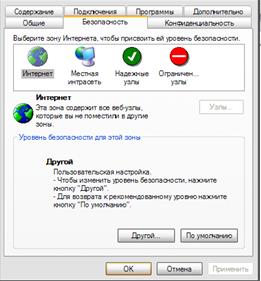 Обозреватель Internet Explorer облегчает доступ к ресурсам Интернета, позволяя выполнять как поиск новых сведений, так и просмотр полюбившихся веб-узлов. Встроенная технология IntelliSensetechnology позволяет вам сэкономить время за счет завершения обычных действий при работе в Интернете, таких как автоматическое заполнение веб-адресов и форм, а также автоматического определения состояния сети и подключения.
Обозреватель Internet Explorer облегчает доступ к ресурсам Интернета, позволяя выполнять как поиск новых сведений, так и просмотр полюбившихся веб-узлов. Встроенная технология IntelliSensetechnology позволяет вам сэкономить время за счет завершения обычных действий при работе в Интернете, таких как автоматическое заполнение веб-адресов и форм, а также автоматического определения состояния сети и подключения.
2. Настройка безопасности
В обозревателе Internet Explorer имеется несколько возможностей, позволяющих обеспечить защиту конфиденциальности, а также повысить безопасность личных данных пользователя.
Параметры конфиденциальности позволяют защитить личные данные пользователя — с помощью этих параметров можно понять, как просматриваемые веб-узлы используют эти данные, а также задать значения параметров конфиденциальности, которые будут определять, разрешено ли веб-узлам сохранять файлы « cookie » на компьютере.
В число параметров конфиденциальности Internet Explorer входят следующие:
|
|
|
- Параметры конфиденциальности, определяющие обработку на компьютере файлов «cookie». Файлы «cookie» — это созданные веб-узлом объекты, которые сохраняют на компьютере определенные сведения, например о предпочтениях пользователя при посещении данного узла. Кроме того, эти файлы могут также сохранять личные данные пользователя, такие как имя и адрес электронной почты.
- Оповещения безопасности, выдаваемые пользователю при попытке получить доступ к веб-узлу, не соответствующему заданным параметрам конфиденциальности.
- Возможность просмотра политики конфиденциальности P3P для веб-узла.
Средства безопасности позволяют предотвратить доступ других пользователей к таким сведениям, на доступ к которым у них нет разрешения. Это, например, сведения о кредитной карточке, вводимые при покупках в Интернете. Эти средства безопасности могут также защитить компьютер от небезопасного программного обеспечения.
В число параметров безопасности Internet Explorer входят следующие.
- Возможность блокирования большинства всплывающих окон.
- Возможность обновления, отключения или повторного включения надстроек для веб-обозревателя.
- Средства повышения безопасности, предупреждающие пользователя о попытке веб-узла загрузить файлы или программы на компьютер.
|
|
|
- Цифровые подписи, которые подтверждают, что файл поступил действительно от указанного лица или издателя и с момента включения цифровой подписи в этот файл никем не внесены изменения.
- Безопасное подключение с использованием 128-разрядного ключа, которое применяется для связи с безопасными веб-узлами.
Настройка уровня безопасности для каждой зоны:
1. В меню Сервис обозревателя Internet Explorer выберите команду Свойства обозревателя.
2. Откройте вкладку Безопасность и выберите ту зону, для которой необходимо установить уровень безопасности.
3. В группе Уровень безопасности для этой зоны нажмите кнопку По умолчанию, чтобы использовать для этой зоны уровень безопасности по умолчанию, или нажмите кнопку Другой и выберите необходимые параметры.
Изменение параметров конфиденциальности:
1. В меню Сервис обозревателя Internet Explorer выберите команду Свойства обозревателя.
2. На вкладке Конфиденциальность переместите ползунок вверх, чтобы повысить уровень конфиденциальности, или вниз — для снижения этого уровня.
Уровень конфиденциальности:
Блокировать все «cookie»:
|
|
|
- Блокируются файлы «cookie» от любых веб-узлов.
- Уже имеющиеся на компьютере «cookie» недоступны для веб-узлов.
Высокий:
- Блокируются все «cookie», не удовлетворяющие политике конфиденциальности (краткому электронному заявлению о конфиденциальности).
- Блокируются все «cookie», использующие личную информацию без явного согласия пользователя.
Умеренно высокий:
- Блокируются сторонние «cookie», не удовлетворяющие политике конфиденциальности (краткому электронному заявлению о конфиденциальности).
- Блокируются сторонние «cookie», использующие личную информацию без явного согласия пользователя.
- Блокируются основные «cookie», использующие личную информацию без явного согласия пользователя.
Средний:
- Блокируются сторонние «cookie», не удовлетворяющие политике конфиденциальности (краткому электронному заявлению о конфиденциальности).
- Блокируются сторонние «cookie», использующие личную информацию без явного согласия пользователя.
- Основные «cookie», использующие личную информацию без явного согласия пользователя, удаляются с компьютера при закрытии программы Internet Explorer.
Низкий:
- Блокируются сторонние «cookie», не удовлетворяющие политике конфиденциальности (краткому электронному заявлению о конфиденциальности).
|
|
|
- Сторонние «cookie», использующие личную информацию без явного согласия пользователя, удаляются с компьютера при закрытии программы Internet Explorer.
Принимать все «cookie»:
- Сохраняются все файлы «cookie» от любых веб-узлов.
- Уже имеющиеся на компьютере «cookie» доступны для создавших их веб-узлов.
3. Ограничения доступа к информации из интернета
Интернет позволяет получать доступ к широкому спектру различной информации. Однако для некоторых пользователей определенное содержание может сказаться нежелательным. Например, может потребоваться запретить детям доступ к страницам с информацией о насилии или сексе.
Ограничение доступа позволяет контролировать содержание материалов, доступных для данного компьютера из Интернета. После включения ограничения доступа можно будет просматривать только тот материал, содержание которого соответствует определенным требованиям. Эти параметры можно изменить.
Включить ограничение доступа и установить ограничения:
1. С панели управление откройте окно Свойства обозревателя.
2. На вкладке Содержание в группе Ограничение доступа нажмите кнопку Включить.
Если ограничение доступа уже включено, нажмите кнопку Настройка и введите пароль-допуск.
3. На вкладке «Оценки» выберите категорию в списке и установите ползунок на требуемых ограничениях.
4. Повторите эти действия для других категорий и нажмите кнопку ОК.
5. Если для компьютера еще не установлен пароль-допуск, будет предложено создать его.
Создание списка веб-узлов:
1. На вкладке Содержание в группе Ограничение доступа нажмите кнопку Включить.
Если ограничение доступа уже включено, нажмите кнопку Настройка и введите пароль-допуск.
2. Выберите вкладку Разрешенные узлы, введите адрес URL веб-узла, а затем укажите, будет ли доступна эта страница другим пользователям всегда или не будет доступна никогда.
Повторите этот процесс для каждого веб-узла, к которому необходимо настроить доступ.
Практическая часть
1. Изучить интерфейс программы Internet Explorer
2. Заблокировать сайты yandex.ru и vkontakte.ru
3. Добавить в надежные узлы сайт mail.ru
4. Изменить уровень безопасности для надежных узлов на высокий
5. Включить ограничение доступа к информации. Создать пароль на допуск
6. Установить уровень защиты для группы Насилие – 4
Отчет по практической работе:
1. ФИО студента
2. Название, цель
3. Практическая часть
Опишите практические опыты 2-6
4. Контрольные вопросы:
1) Опишите параметры конфиденциальности Internet Explorer
2) Опишите уровни конфиденциальности
Практическая работа № 5
Дата добавления: 2019-01-14; просмотров: 394; Мы поможем в написании вашей работы! |

Мы поможем в написании ваших работ!
